*質問・投稿する前に、サポートサイトやヘルプ、このフォーラム内を検索・閲覧して
該当項目、同類・類似事例がないか、確認してみましょう。
また、広くインターネット上でも、同類・類似事例がないか、調べてみましょう。
*質問・投稿する前に フォーラムの利用について をしっかり読んで、その内容を理解
した上で、それに沿って投稿しましょう。
*ご自分の利用環境として、正確な OS の種類と Thunderbird のバージョンぐらいは
書き添えましょう。
*質問した後やアドバイスをもらった後は、放置せずに、結果や経緯を必ず書くように
しましょう。
*ここは、相互ユーザサポートを通じて、各種情報・事例を、ユーザ同士でシェアする
場でもあります。 Windows Live Mail の「クイック分類:未開封のメール」が、どんなものなのかはわかりませんが、
受信した新着メッセージを任意のフォルダに移動、またはコピーするのは可能でしょう。
標準では、そのような機能はないので、メッセージフィルタを利用する方法になります。
以下が、その事例です。
・フィルタを適用するタイミング:新着メール受信時
・条件:条件なし
・実行する動作:メッセージを移動する or メッセージをコピーする + 任意のフォルダを指定
・複数アカウントすべてに対して、同じようにメッセージフィルタを設定する
[参照スクリーンショット]
添付ファイル:
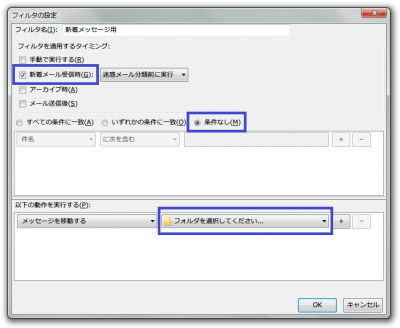 フィルタ 新着メッセージ用.png [ 34.71 KiB | 表示数: 7700 回 ]
フィルタ 新着メッセージ用.png [ 34.71 KiB | 表示数: 7700 回 ]
[参照]
フィルタ機能でメッセージを管理する | Thunderbird ヘルプ他には、クイックフィルタバーを利用して、絞り込んで表示する(未読のみ)方法もあります。
メッセージを他のフォルダへ移動したり、コピーすることなく、受信トレイのみで可能です。
[参照]
クイックフィルタバー | Thunderbird ヘルプクイックフィルタバーに、統合フォルダ表示を組み合わせると、複数アカウントでも一挙にまとめて
新着メッセージだけを表示させることが可能です。
[参照]
Thunderbird 3.1 の新機能・変更点 - スマートフォルダ/統合フォルダ | Thunderbird ヘルプタグ機能を組み合わせる方法も、工夫によっては可能かと思われますが、あまり複雑になると管理と
メンテナンスが大変になるかも知れません。
目的・用途に合った使い方を工夫して、試して、利用してみてください。



